Eclipse有强大的编辑功能, 工欲善其事,必先利其器, 掌握Eclipse快捷键,可以大大提高工作效率。
小坦克我花了一整天时间, 精选了一些常用的快捷键操作,并且精心录制了动画, 让你一看就会。如果您看了本篇博客,觉得对您有所收获,请点击右下角的 [推荐]
编辑相关快捷键
查看,定位快捷键
重构快捷键
能为光标"所在行"或者"选中行"添加注释或者取消注释。 也可以对多行添加或取消注释
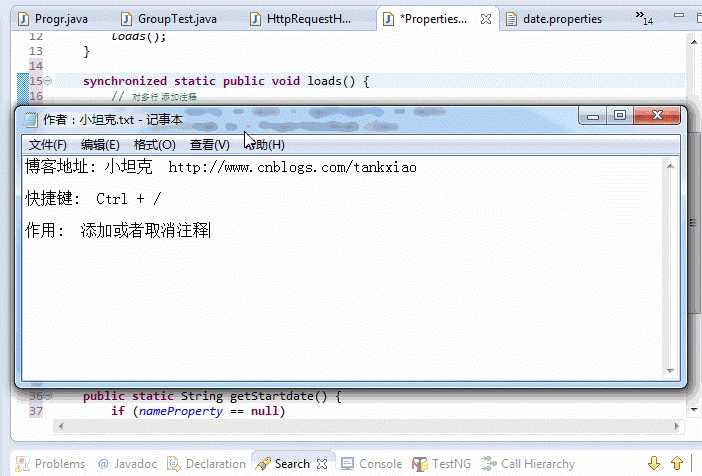
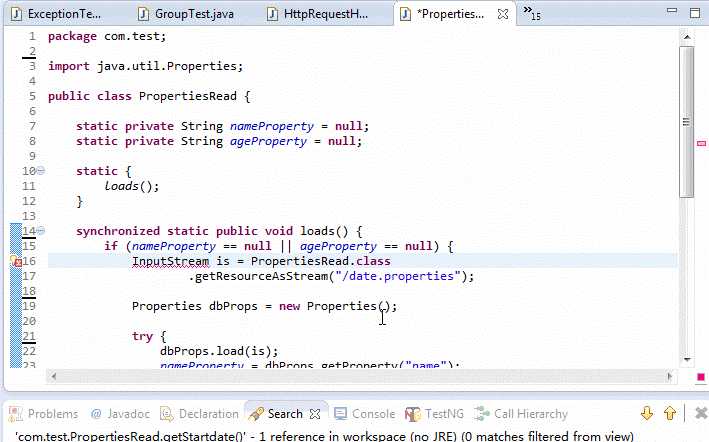
光标位于行的任何地方, 按Ctrl+D 删除当前行, 当然也可以删除空行, 不用为了删除行,而按很多删除键了
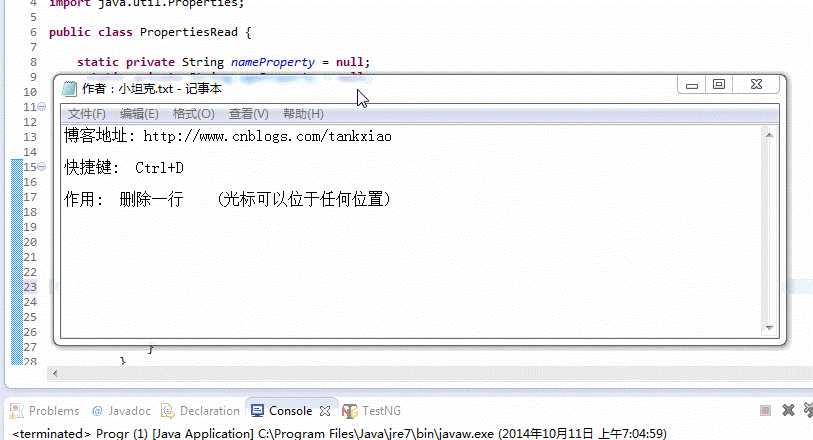
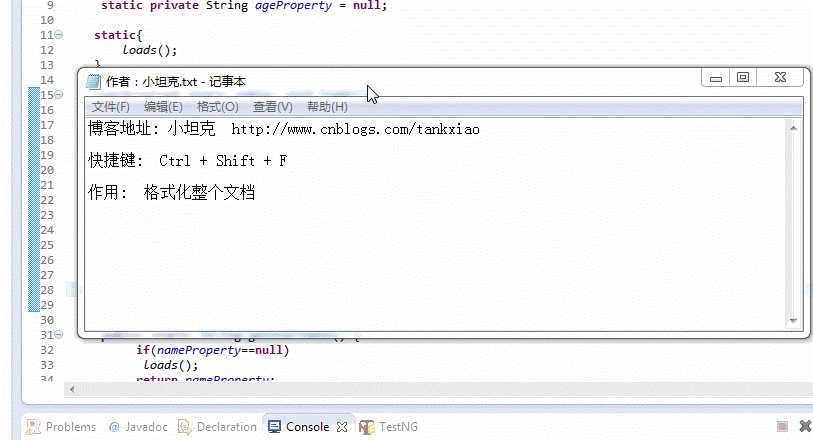
Shift+Enter 在当前行的下一行插入空行(这时鼠标可以在当前行的任一位置,不一定是最后)
Shift + Ctrl + Enter 在当前行的上一行插入空行
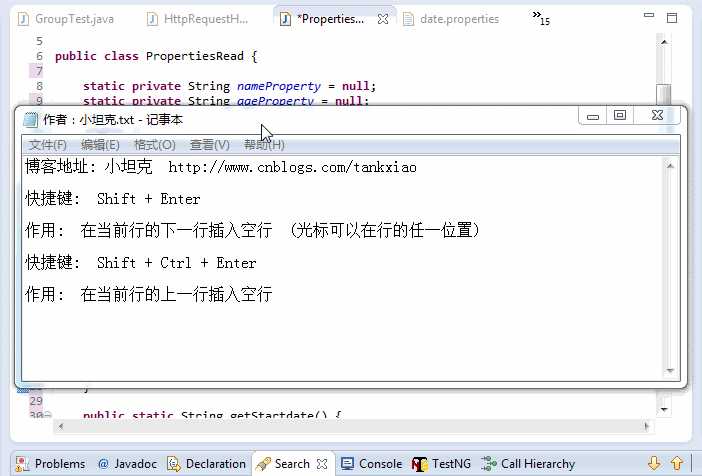
大屏幕可以提高工作效率, Ctrl + m 可以将编辑窗口最大化
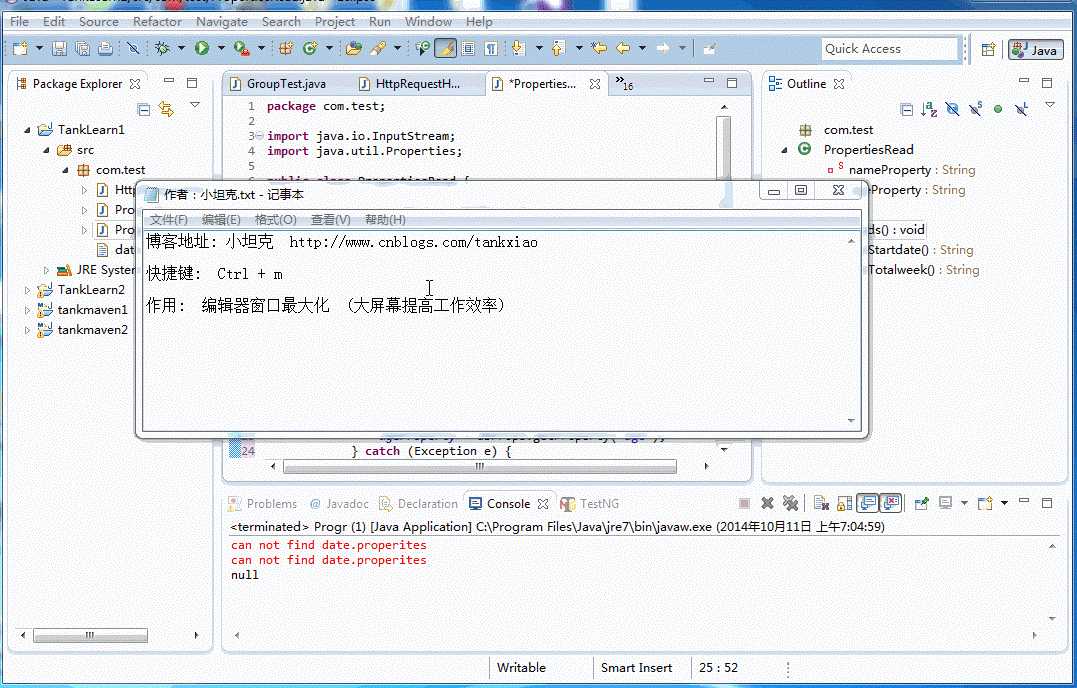
显示类中方法和属性的大纲,能快速定位类的方法和属性
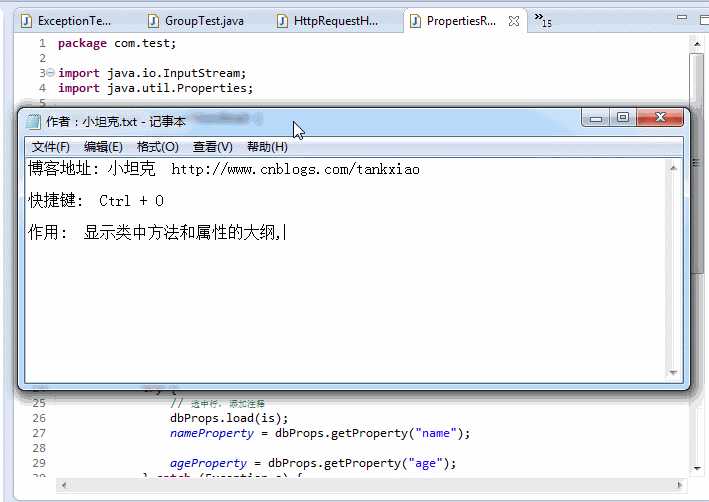
查找工作空间(Workspace)构建路径中的可找到Java类文件,不要为找不到类而痛苦,而且可以使用“*”、“?”等通配符。
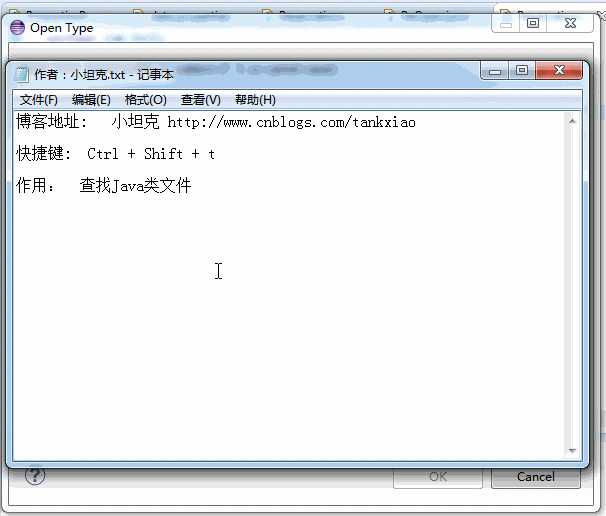
查找类、方法和属性的引用。这是一个非常实用的快捷键,例如要修改引用某个方法的代码,可以通过【Ctrl+Shift+G】快捷键迅速定位所有引用此方法的位置。
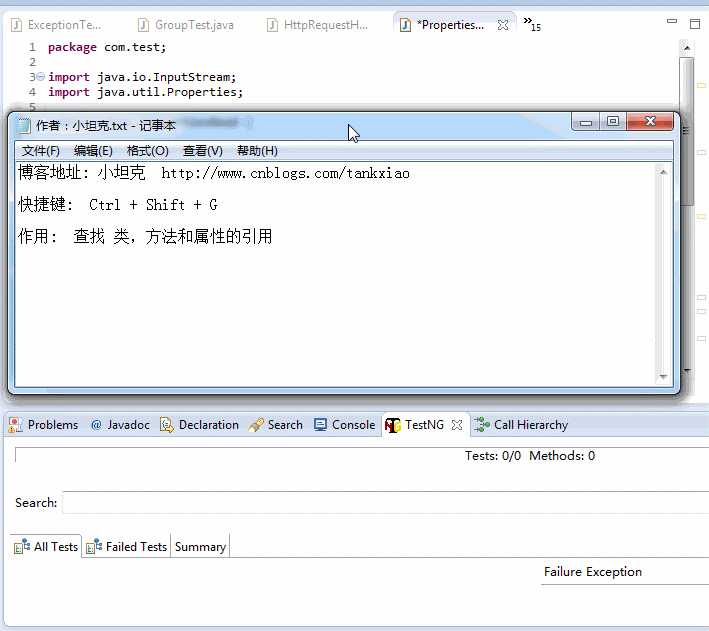
后退历史记录和前进历史记录,在跟踪代码时非常有用,用户可能查找了几个有关联的地方,但可能记不清楚了,可以通过这两个快捷键定位查找的顺序。
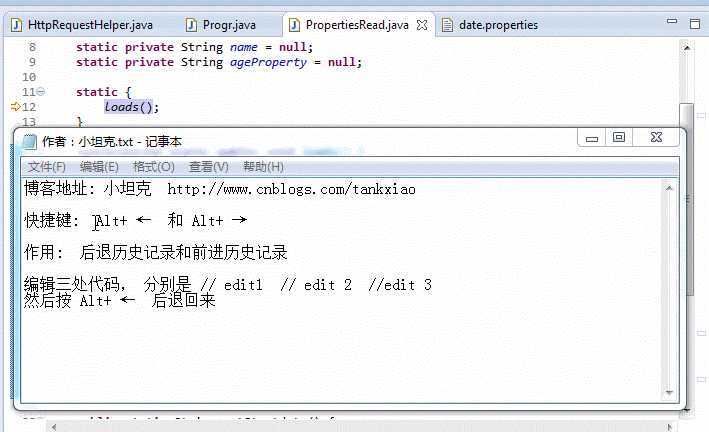
Ctrl + K 快速向下查找选定的内容,从此不再需要用鼠标单击查找对话框了。
Ctrl + Shift + K 快速向上查找选定的内容
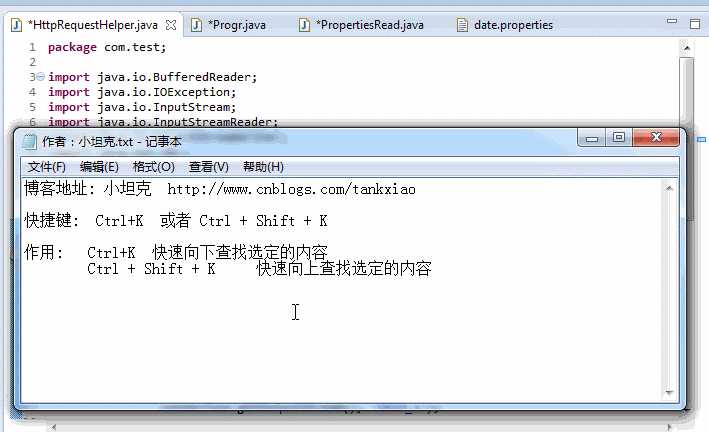
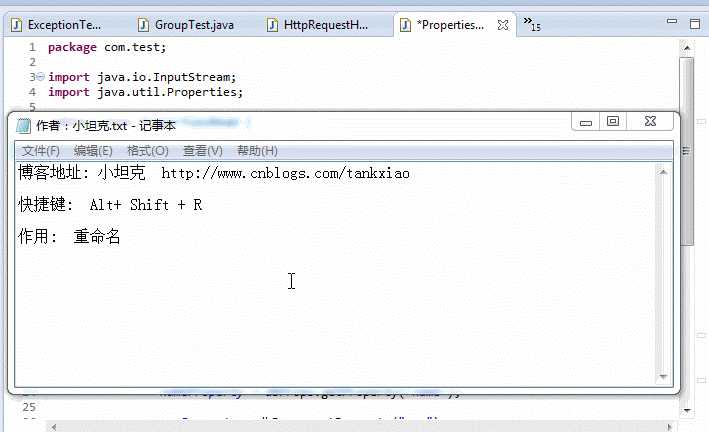
原文:http://www.cnblogs.com/zourui4271/p/4991807.html